Provisionner Oracle Exadata Database Service dans Oracle Database@AWS
Introduction
Oracle Database@AWS est un partenariat stratégique entre Oracle et Amazon Web Services (AWS) qui permet aux applications exécutées dans les régions AWS d'utiliser Oracle Exadata Database Service on Dedicated Infrastructure exécuté sur Oracle Cloud Infrastructure (OCI) dans AWS. Les applications et services AWS tels qu'Amazon Kinesis et Amazon QuickSight peuvent désormais disposer d'un accès natif à faible latence aux bases de données Oracle exécutées sur Oracle Exadata Cloud Infrastructure et tirer parti des fonctionnalités d'Oracle Database 23ai telles que AI Vector Search.
Comme les autres ressources AWS, l'architecture Oracle Database@AWS nécessite un cloud privé virtuel (VPC) Amazon pour fournir un réseau pour les ressources d'application au sein d'une région AWS. Une application hébergée dans le VPC communique avec Oracle Database@AWS au sein du réseau ODB à l'aide de la connexion d'appairage ODB dans la même zone de disponibilité. Cette configuration permet une connexion directe, sécurisée et à faible latence entre les applications dans le VPC et Oracle Database@AWS. En outre, Oracle Database@AWS opérant sur un site enfant OCI colocalisé dans la même région AWS dispose d'un réseau cloud virtuel OCI (VCN) qui s'étend à la région OCI parent pour permettre l'accès à d'autres ressources dans OCI. OCI gère le réseau entre le site enfant OCI et la région OCI parent. AWS gère la connexion réseau entre le réseau ODB et le VPC d'application.
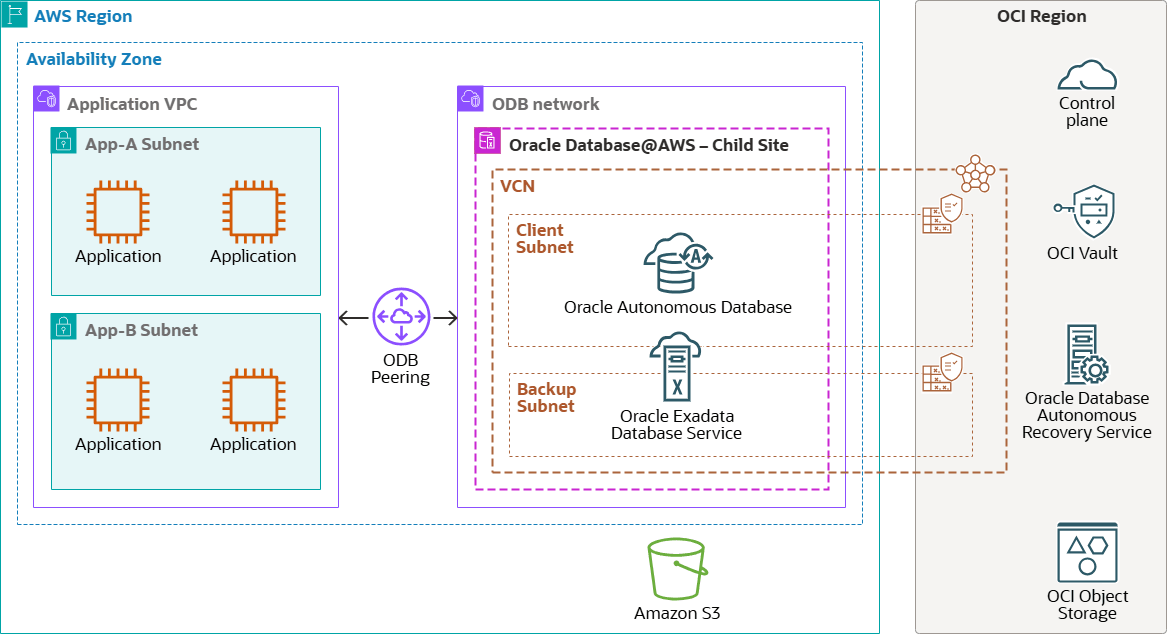
S'appuyant sur l'automatisation d'AWS et d'OCI, il est facile de commencer à exécuter Oracle Exadata Database Service dans Oracle Database@AWS. Le provisionnement d'Oracle Exadata Database Service nécessite les quatre tâches simples suivantes :
- Créez le réseau ODB.
- Créer l'infrastructure Exadata.
- Créer un cluster de machines virtuelles Exadata dans l'infrastructure Exadata.
- Créez une base de données Oracle Database dans un cluster de machines virtuelles Exadata.
Objectifs
- Provisionner le réseau ODB, l'infrastructure Exadata, le cluster de machines virtuelles Exadata et Oracle Database 23ai.
Tâche 1 : créer le réseau ODB
Un réseau ODB est un réseau isolé privé qui héberge l'infrastructure OCI dans une zone de disponibilité AWS. Le réseau ODB se compose d'une plage CIDR d'adresses IP. Le réseau ODB est mis en correspondance directement avec le réseau qui existe dans le site enfant OCI, ce qui sert de moyen de communication entre AWS et OCI.
Remarque : vous aurez besoin d'un compte AWS et de demander une offre privée pour Oracle Database@AWS à partir d'AWS Marketplace.
-
Connectez-vous à AWS Management Console et ouvrez la console Oracle Database@AWS à l'aide de
https://console.aws.amazon.com/odb/. -
Cliquez sur Réseaux ODB et Créer un réseau ODB ou cliquez directement sur Créer un réseau ODB sous Etape 1.
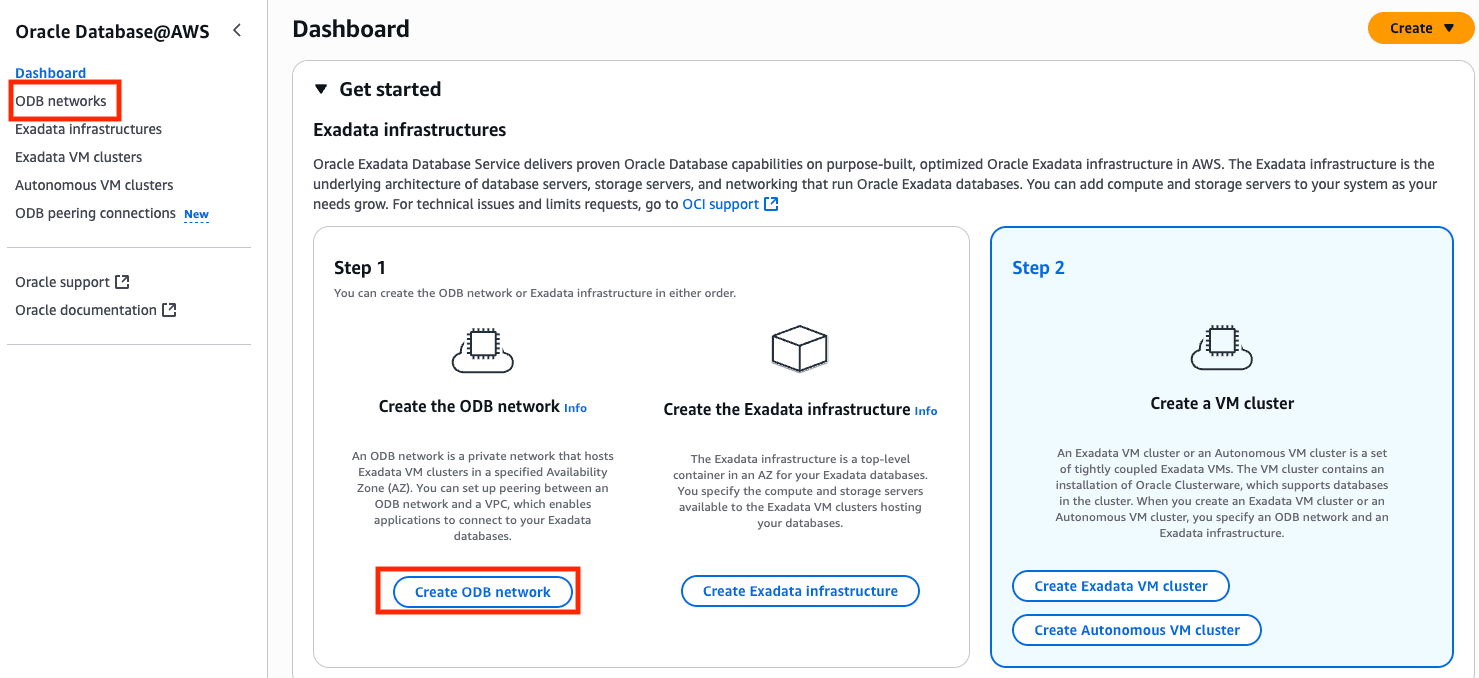
-
Sur la page Créer un réseau ODB, entrez le nom de réseau ODB, la zone de disponibilité, le CIDR de sous-réseau client, le CIDR de sous-réseau de sauvegarde et le préfixe de nom de domaine.
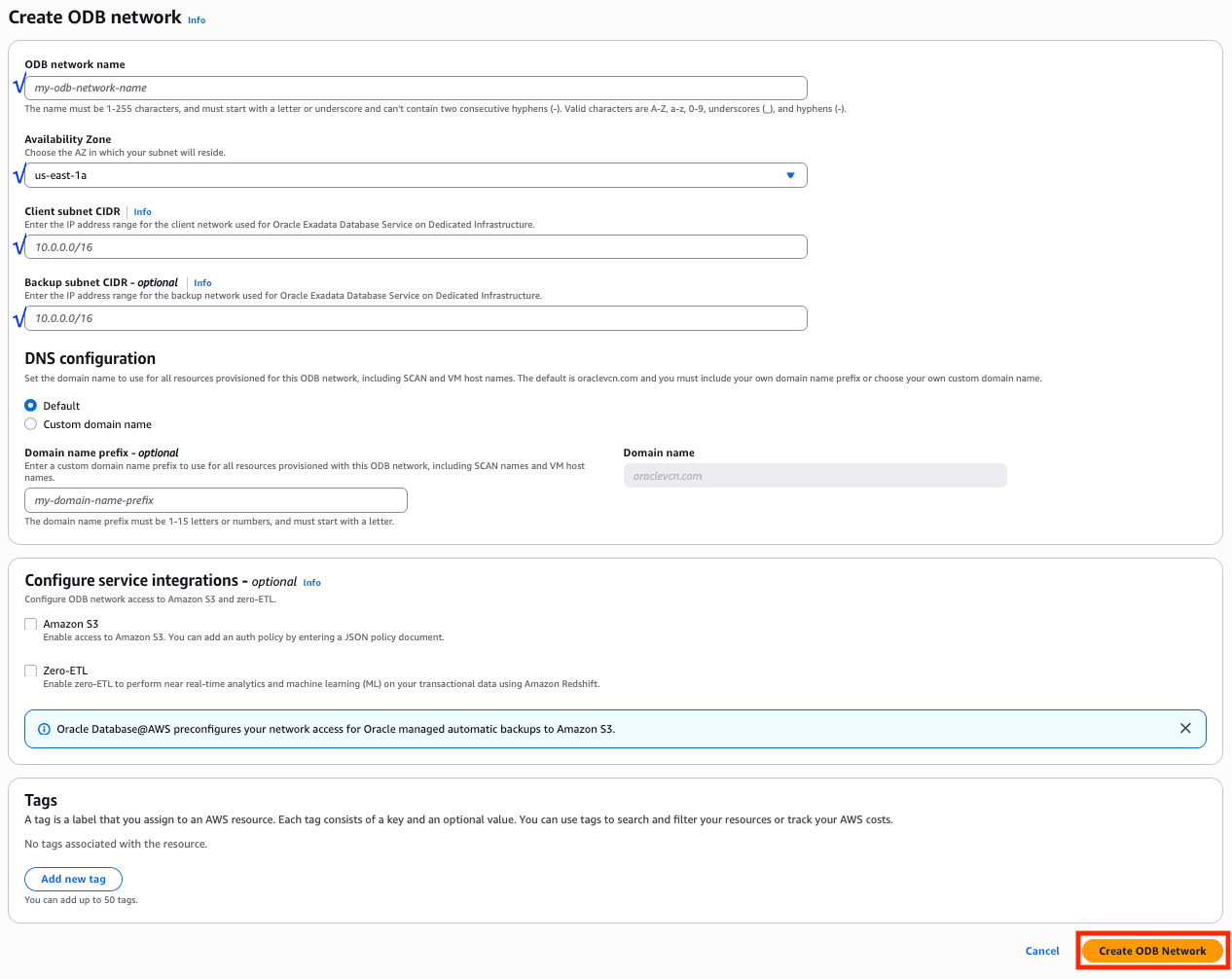
-
Cliquez sur Créer un réseau ODB.
-
Vous pouvez configurer l'appairage entre un réseau ODB et un VPC, ce qui permet aux applications de se connecter à votre base de données Exadata. Une fois l'appairage ODB configuré, les instances ou les applications EC2 du VPC peuvent se connecter aux bases de données Exadata du réseau ODB.
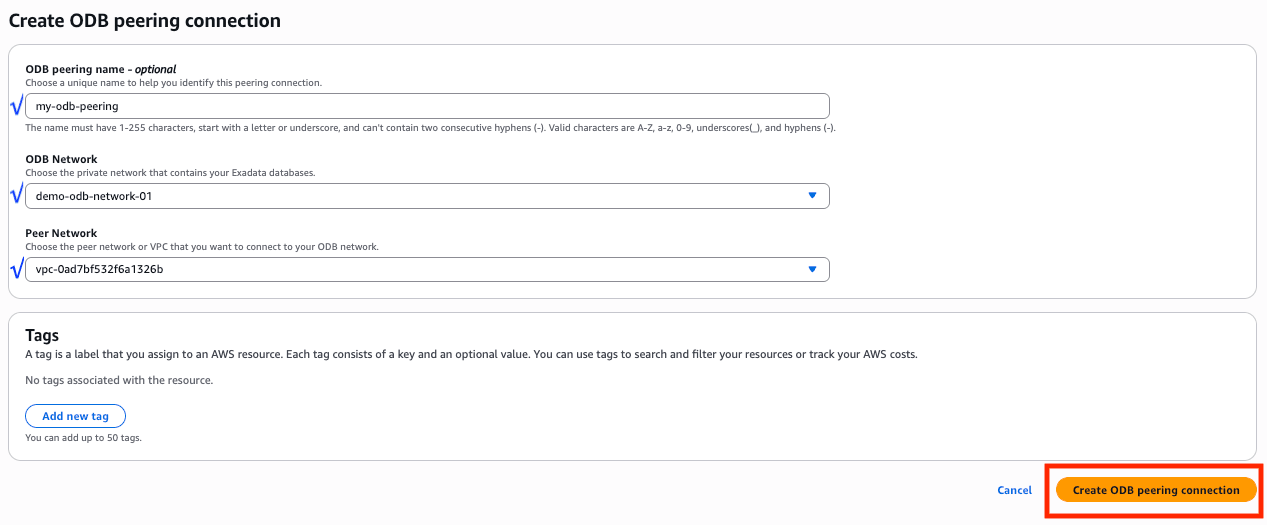
Tâche 2 : création d'une infrastructure Exadata
Oracle Exadata Database Service colocalisé dans AWS prend en charge une infrastructure Exadata dédiée avec une configuration minimale de 2 et 32 serveurs de base de données et 3 serveurs de stockage jusqu'à 64, connectés en interne par une structure fabric réseau RDMA (Remote Direct Memory Access) interne à haut débit et à faible latence qui ne nécessite aucune configuration. L'infrastructure Exadata au sein d'un centre de données AWS intègre le matériel aux ressources réseau nécessaires pour se connecter en toute sécurité à d'autres services dans le cloud. Avec Oracle Exadata Database Service, Oracle effectue des mises à jour mensuelles de sécurité et d'infrastructure trimestrielles. Vous pouvez indiquer la programmation de maintenance d'infrastructure trimestrielle qui répond aux besoins de votre entreprise.
-
Pour créer l'infrastructure Exadata, sélectionnez Infrastructures Exadata et cliquez sur Créer une infrastructure Exadata.
Remarque : supposons que votre location OCI a été liée via l'offre privée.

-
Dans Etape 1 : configuration des paramètres généraux, entrez le nom de l'infrastructure Exadata, sélectionnez la zone de disponibilité dans laquelle l'infrastructure Exadata sera provisionnée, puis cliquez sur Suivant.

-
Dans Etape 2 : configuration de l'infrastructure Exadata, indiquez la forme de l'infrastructure Exadata. La configuration minimale est déjà remplie avec deux serveurs de base de données et trois serveurs de stockage. Vous pouvez avoir jusqu'à 32 serveurs de base de données et 64 serveurs de stockage sur une seule infrastructure Exadata, puis cliquez sur Suivant.
Remarque : assurez-vous que les limites du nombre de serveurs de base de données et de stockage ont été définies dans votre location liée OCI.
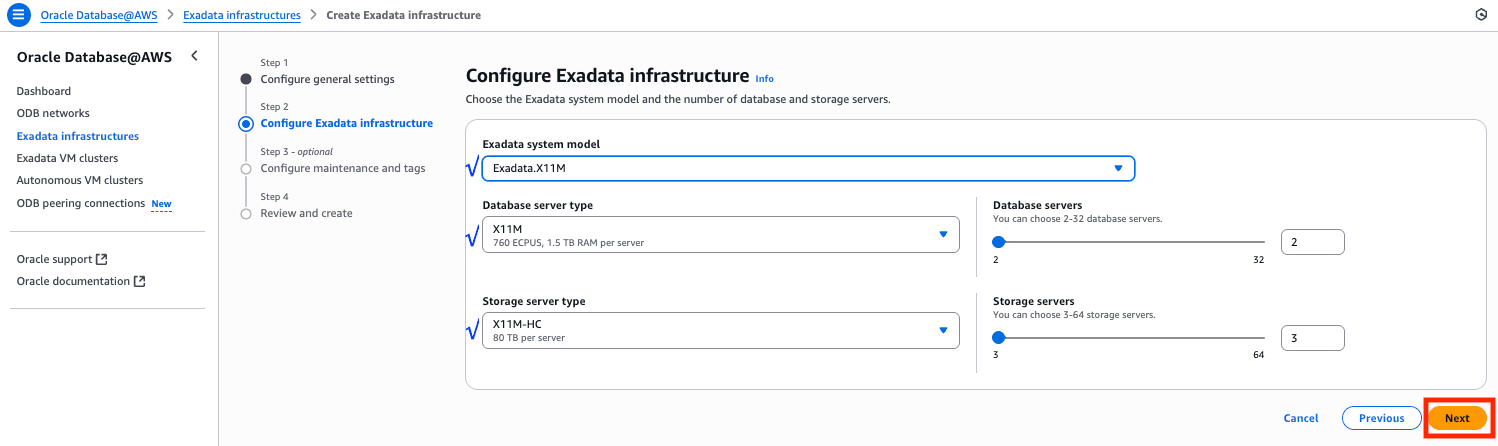
-
Dans Etape 3 : configuration de la maintenance et des balises, tous les champs sont facultatifs. Sélectionnez la fenêtre de maintenance de la programmation gérée par Oracle ou par le client. Avec la gestion par le client, vous pouvez choisir le mois au cours du trimestre, de la semaine du mois, du jour de la semaine, de l'heure de début et de la durée d'avance à laquelle vous souhaitez être notifié en fonction des besoins de votre entreprise.
Le mode d'application de patches vous permet de spécifier une maintenance non simultanée ou non simultanée et d'activer un délai d'expiration avant le démarrage de la maintenance sur le serveur de base de données pour vous permettre d'effectuer des vérifications manuelles ou d'exécuter des scripts.
Vous pouvez entrer jusqu'à 10 adresses électroniques qui seront averties des mises à jour de maintenance à venir. Vous pouvez éventuellement ajouter des balises à utiliser pour rechercher et filtrer vos ressources AWS ou suivre les coûts AWS, puis cliquer sur Suivant.
Remarque : la programmation de maintenance d'infrastructure peut être mise à jour à partir de la console OCI.
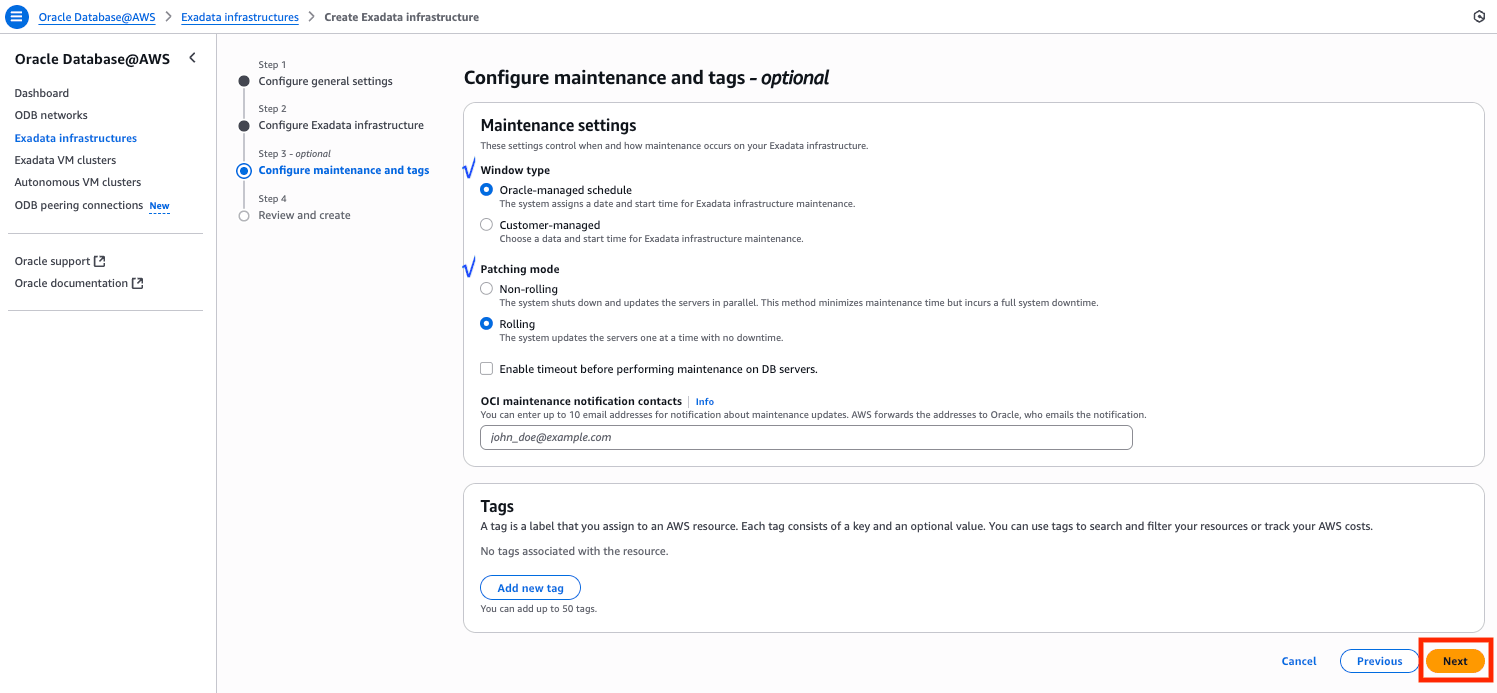
-
Dans Etape 4 : vérification et création, vérifiez la configuration de l'infrastructure Exadata.
Vous pouvez cliquer sur Annuler pour annuler la création de l'infrastructure Exadata, sur Précédent pour revenir en arrière et mettre à jour les valeurs, sur Créer une infrastructure Exadata pour poursuivre la création.
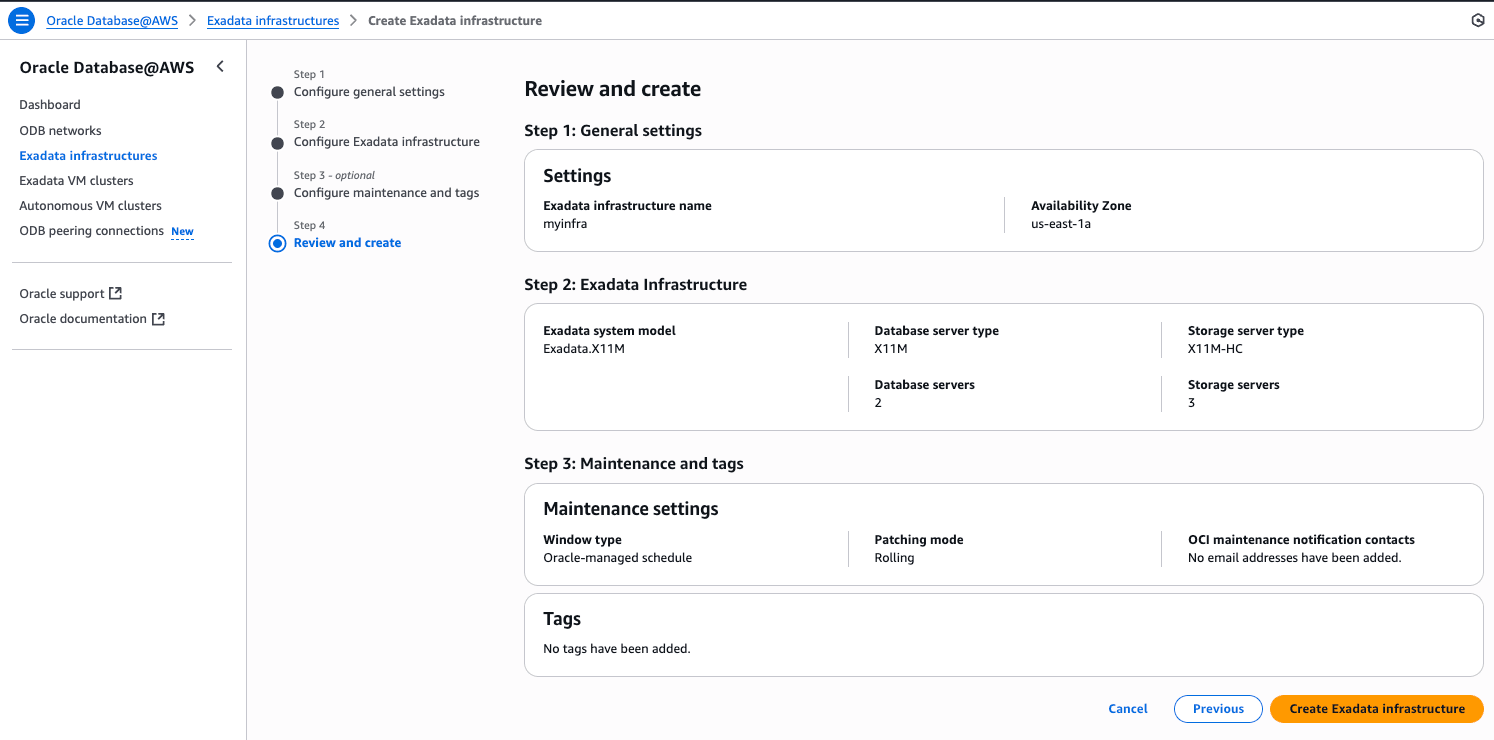
-
Une fois l'infrastructure Exadata créée, vous pouvez voir les informations suivantes.
-
Récapitulatif : visualisez la configuration de l'infrastructure Exadata.
- Serveurs de base de données : affichez les ressources et les serveurs de base de données.
- Clusters de machines virtuelles Exadata : visualisez les clusters de machines virtuelles Exadata créés dans cette infrastructure Exadata.
- Cluster de machines virtuelles Autonomous : visualisez les clusters de machines virtuelles Autonomous créés dans cette infrastructure Exadata.
- Maintenance OCI : lien vers la console OCI pour mettre à jour la programmation de maintenance de l'infrastructure Exadata.
- Balises : visualisez les balises associées à cette infrastructure Exadata.
-
Ressources OCI : recherchez un lien permettant d'accéder directement à la console OCI pour cette infrastructure Exadata
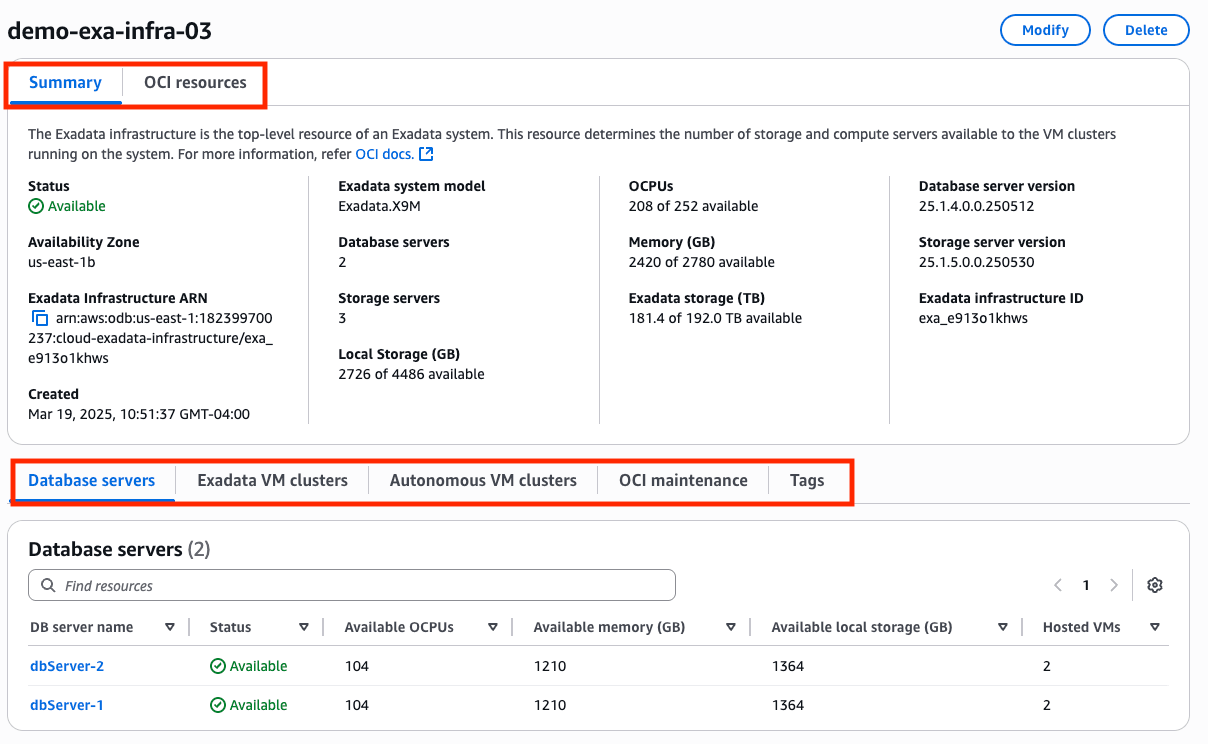
-
Tâche 3 : création d'un cluster de machines virtuelles Exadata dans l'infrastructure Exadata
Chaque serveur de base de données d'infrastructure Exadata contient un ou plusieurs invités de machine virtuelle. Avec la prise en charge de plusieurs clusters de machines virtuelles (MultiVM), vous pouvez prendre en charge jusqu'à huit machines virtuelles par serveur de base de données et héberger au total huit clusters de machines virtuelles par système de base de données Exadata. Lorsque vous provisionnez le cluster de machines virtuelles, vous indiquez les ressources système allouées aux clusters de machines virtuelles qui prendront en charge les charges globales Oracle database.
-
Pour créer un cluster de machines virtuelles Exadata, sélectionnez Clusters de machines virtuelles Exadata et Créer un cluster de machines virtuelles.

-
Dans Etape 1 - Configuration des paramètres généraux, entrez le nom du cluster de machines virtuelles, confirmez le fuseau horaire, les options de licence et cliquez sur Suivant.

-
Dans Etape 2 - Configuration des paramètres d'infrastructure, entrez les informations suivantes et cliquez sur Suivant.
-
Nom de l'infrastructure Exadata : sélectionnez l'infrastructure Exadata sur laquelle le cluster de machines virtuelles sera créé.
-
Version Grid Infrastructure : sélectionnez la version Oracle Grid Infrastructure de la version (19c et 23ai) à installer sur le cluster de machines virtuelles.
Remarque : la version Oracle Grid Infrastructure détermine les versions d'Oracle Database pouvant être prises en charge sur le cluster de machines virtuelles. Par exemple, il est impossible d'exécuter une version Oracle Database plus récente que la version Oracle Grid Infrastructure.
-
Version de l'image Exadata : sélectionnez la version du logiciel du système Exadata. Cela détermine la version du système d'exploitation et les fonctionnalités disponibles dans l'image de machine virtuelle invitée.
-
Serveurs de base de données : sélectionnez les serveurs de base de données sur lesquels l'image de machine virtuelle sera créée.
-
Configuration vous permet d'allouer des ressources à votre machine virtuelle. Saisissez les informations suivantes .
-
Nombre de coeurs d'UC : entrez le nombre d'OCPU par machine virtuelle pour allouer ce nombre d'OCPU à chacun des noeuds de calcul de machine virtuelle des clusters de machines virtuelles. Le minimum est de deux OCPU par machine virtuelle.
-
Mémoire : entrez la mémoire par machine virtuelle à allouer à chaque machine virtuelle. La valeur minimale par machine virtuelle est de 30 Go.
-
Stockage local : entrez le stockage local par machine virtuelle pour allouer du stockage local à chacune d'entre elles. La valeur minimale par machine virtuelle est de 60 Go.
Remarque : chaque fois qu'un cluster est créé, l'espace restant de l'espace local du serveur de base de données est utilisé pour le nouveau cluster.
-
Entrez Par stockage Exadata de cluster par multiples de 1 To. Le minimum est de 2 To.
-
Allocation de stockage:
-
Activer l'allocation de stockage pour des sauvegardes locales : sélectionnez cette case si vous comptez effectuer des sauvegardes de base de données sur le stockage Exadata local dans l'instance Oracle Exadata Cloud Infrastructure. L'option de configuration de stockage pour les sauvegardes locales ne peut pas être modifiée après le démarrage du cluster.
-
Activation de l'allocation de stockage pour des clichés dispersés Exadata : sélectionnez cette option si vous prévoyez d'utiliser la fonctionnalité de cliché dans votre cluster de machines virtuelles. L'option de configuration de stockage pour les clichés dispersés ne peut pas être modifiée après sa création.
-
-

-
-
Dans Etape 3 - Configuration de la connectivité, sélectionnez Réseau ODB créé dans la tâche 1, entrez un préfixe de nom d'hôte, des paires de clés SSH utilisées pour accéder au cluster de machines virtuelles.
Vous pouvez cliquer sur Annuler pour annuler la création du cluster de machines virtuelles, sur Ignorer pour vérifier et créer pour ignorer l'étape, sur Précédent pour revenir en arrière et mettre à jour les valeurs ou sur Suivant pour poursuivre la configuration du cluster de machines virtuelles.

-
Dans Etape 4 - Configuration des diagnostics et des balises, cette étape est facultative. En activant l'ensemble de diagnostics OCI, les opérations Oracle Cloud, vous pourrez identifier, examiner, suivre et résoudre rapidement et efficacement les problèmes liés aux machines virtuelles invitées. Abonnez-vous aux événements pour recevoir des notifications concernant les modifications d'état des ressources.
Remarque : vous pouvez vous désabonner de cette fonctionnalité à tout moment.
Vous pouvez ajouter des balises à utiliser pour rechercher et filtrer vos ressources AWS ou suivre les coûts AWS, puis cliquer sur Suivant.

-
Dans Etape 5 : vérification et création, vérifiez les informations sur le cluster de machines virtuelles et cliquez sur Créer un cluster de machines virtuelles.

-
Une fois le cluster de machines virtuelles créé, vous pouvez voir les informations suivantes.
-
Récapitulatif : affiche la configuration du cluster de machines virtuelles.
- Configuration : affiche la configuration du cluster de machines virtuelles.
- Connectivité : affichez la configuration réseau et les paires de clés SSH.
- Balises : visualisez les balises associées à cette infrastructure Exadata.
- Surveillance : visualisez les mesures de cluster de machines virtuelles telles que l'utilisation de l'UC, la moyenne de charge, l'utilisation de la mémoire, etc.
-
Ressources OCI : recherchez un lien vers la console OCI directement vers ce cluster de machines virtuelles et l'infrastructure Exadata.

-
Tâche 4 : Créer Oracle Database
-
La création d'Oracle Database est gérée depuis la console OCI. Grâce à l'intégration étroite entre OCI et AWS, un lien direct est disponible à partir de la console de gestion AWS. Cliquez sur Nom de cluster de machines virtuelles ou sur Gérer dans OCI.

-
Oracle Database est une ressource de cluster de machines virtuelles. Sur la page Détails du cluster de machines virtuelles Exadata, cliquez sur Bases de données et sur Créer une base de données.
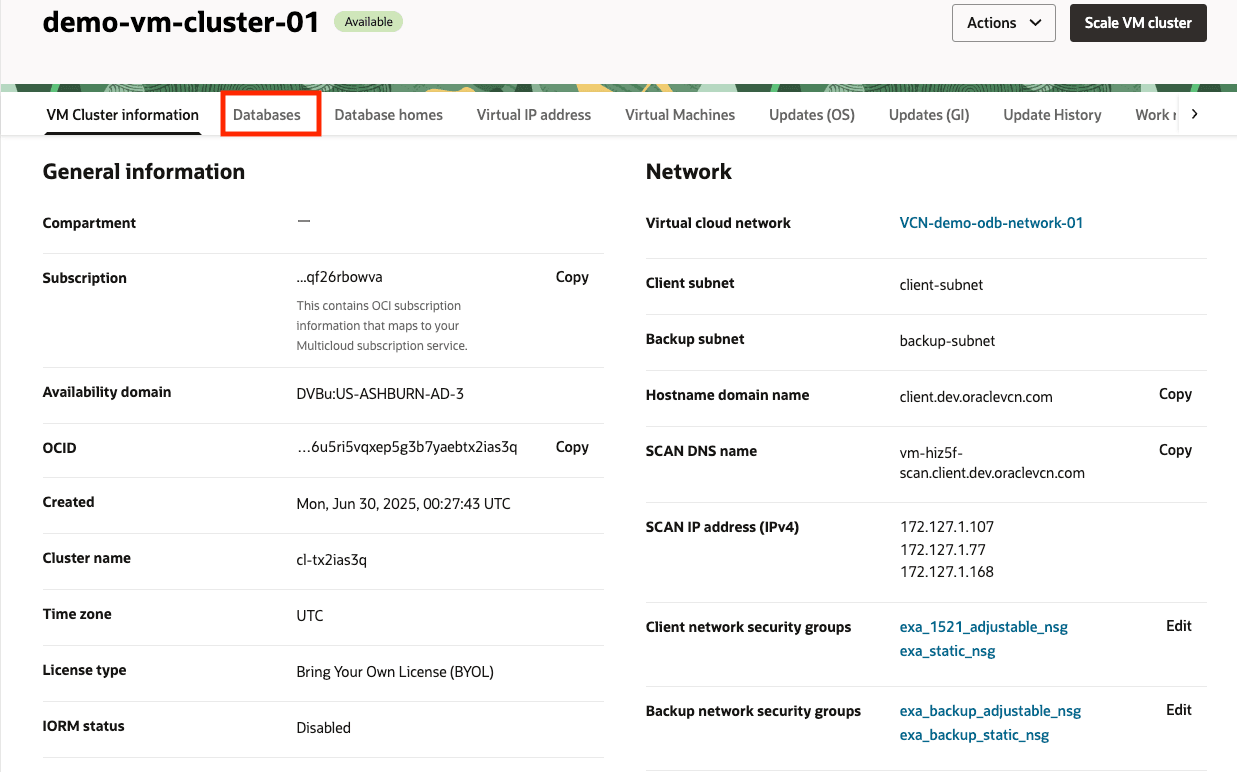

-
Dans la section Informations de base pour la base de données, entrez les informations suivantes.
-
Indiquez le nom de la base de données : entrez le nom de la base de données.
Remarque : vous devez répondre aux exigences suivantes.
- Huit caractères au maximum.
- Doit uniquement contenir des caractères alphanumériques.
- Doit commencer par une lettre.
- Ne peut pas être une partie des huit premiers caractères d'un paramètre
DB_UNIQUE_NAMEsur le cluster de machines virtuelles.
-
Indiquez un nom unique pour la base de données (facultatif) : si aucune valeur n'est indiquée, le système génère automatiquement une valeur du nom unique,
<db_name>\_<3_chars_unique_string>\_\<region-name\>.Remarque : si vous entrez un nom unique, vous devez respecter les conditions suivantes.
- 30 caractères au maximum.
- Contenir uniquement des caractères alphanumériques ou des traits de soulignement (
_). - Doit commencer par une lettre.
- Unique dans le cluster de machines virtuelles. Recommandé : unique dans la location.
-
Sélectionner une Version de base de données : sélectionnez une Version de base de données.
-
Fournissez le nom d'une base de données pluggable (facultatif) : Si aucun nom n'est indiqué, le système génère automatiquement une valeur de nom.
Remarque : vous devez répondre aux exigences suivantes.
- Huit caractères au maximum.
- Contenir uniquement des caractères alphanumériques ou des traits de soulignement (
_). - Doit commencer par une lettre.
- Afin d'éviter les conflits potentiels entre les noms de service lors de l'utilisation d'Oracle Net Services pour la connexion à la base de données pluggable, vérifiez que le nom de la base de données pluggable est unique dans l'ensemble du cluster de machines virtuelles.
-
Source du répertoire de base de base de données : sélectionnez une source de répertoire de base de base de données.
- Sélectionner un répertoire de base de base de données existant.
- Créez un répertoire de base de base de données et entrez le nom d'affichage du répertoire de base de base de données.
-
Activation de l'audit unifié de base de données
-
Image de base de données (facultatif) : image de base de données pour utiliser l'image publiée par Oracle ou l'image logicielle de base de données personnalisée que vous avez créée à l'avance.
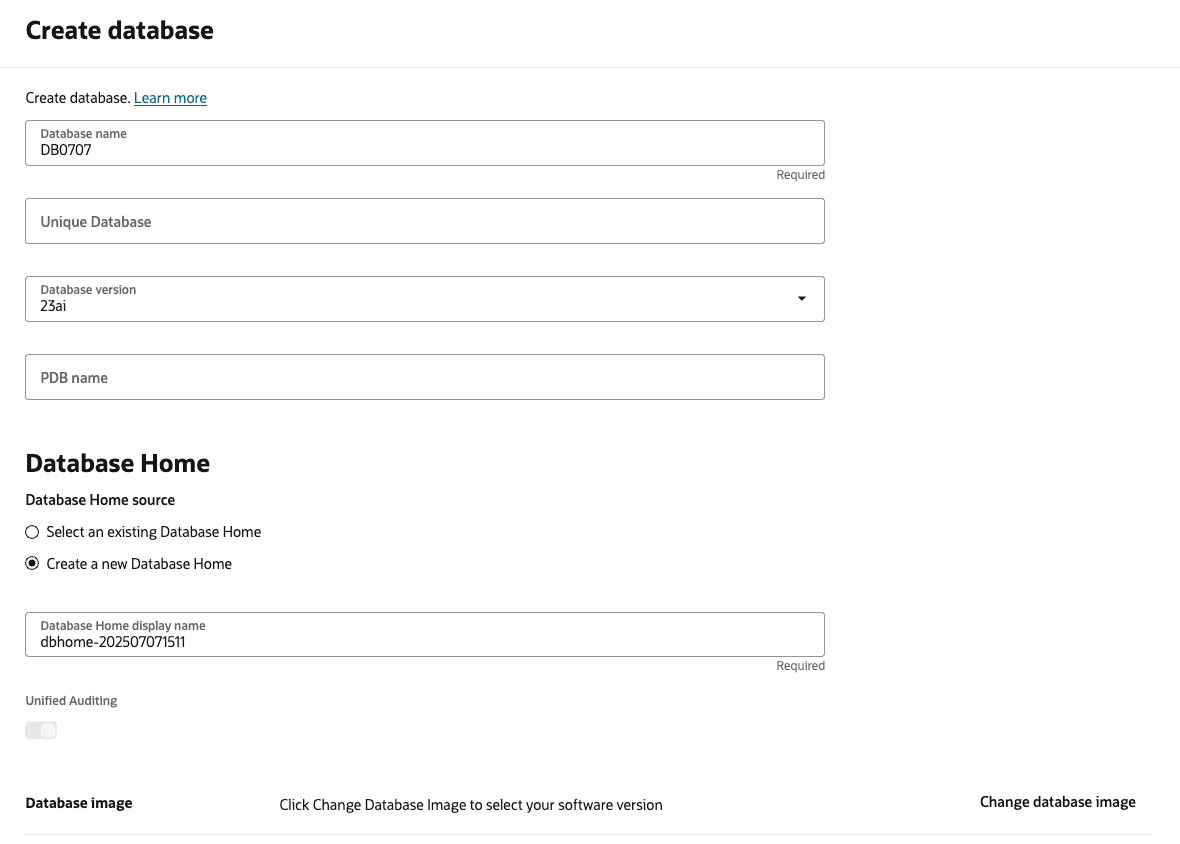
-
-
Dans la section Créer des informations d'identification administrateur, créez des informations d'identification d'administrateur pour le mot de passe sys.
-
Mot de passe : entrez le mot de passe.
Remarque : vous devez répondre aux exigences suivantes.
- Doit contenir entre 9 et 30 caractères.
- Elles contiennent au moins deux majuscules, deux minuscules, deux chiffres et deux caractères spéciaux. Les caractères spéciaux doivent être (
_), (#) ou (-). - Le mot de passe ne doit pas contenir le nom utilisateur (
SYS,SYSTEM, etc.) ni le mot Oracle, qu'ils soient écrits à l'emplacement ouà l'envers, en majuscules ou en minuscule.
-
Confirmer le mot de passe : confirmez le mot de passe sys indiqué.
-
(Facultatif) Sélectionnez Utiliser le mot du mot de passe d'administrateur pour le portefeuille TDE.
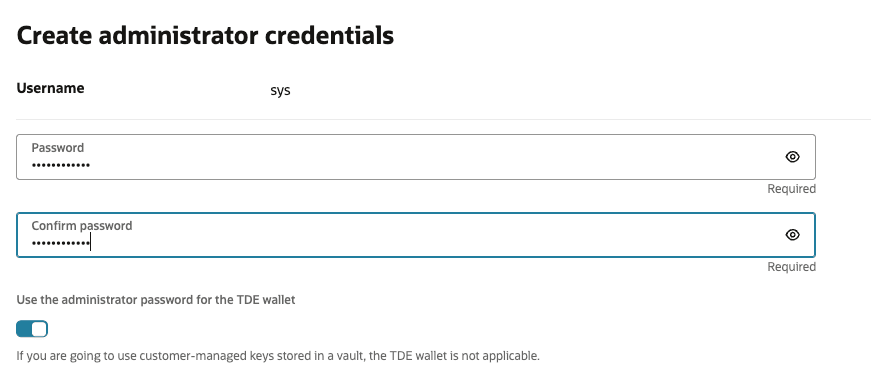
-
-
Dans la section Configurer les sauvegardes de base de données, configurez les sauvegardes de base de données en indiquant les paramètres de sauvegarde de la base de données vers OCI Object Storage.
- Activer la sauvegarde automatique : sélectionnez cette option pour activer les sauvegardes automatiques pour cette base de données.
- Destination de sauvegarde : la destination de sauvegarde par défaut est Amazon S3.
- Options de suppression après la terminaison de la base de données : indiquez la conservation de sauvegarde en cas de terminaison de la base de données
- Planifier le jour de la sauvegarde complète : sélectionnez le jour de la semaine pour l'exécution de la sauvegarde complète.
- Heure de programmation de la sauvegarde complète : sélectionnez la fenêtre de temps d'exécution de la sauvegarde complète.
- Heure de programmation de la sauvegarde incrémentielle : sélectionnez la fenêtre de temps de la sauvegarde incrémentielle à r.
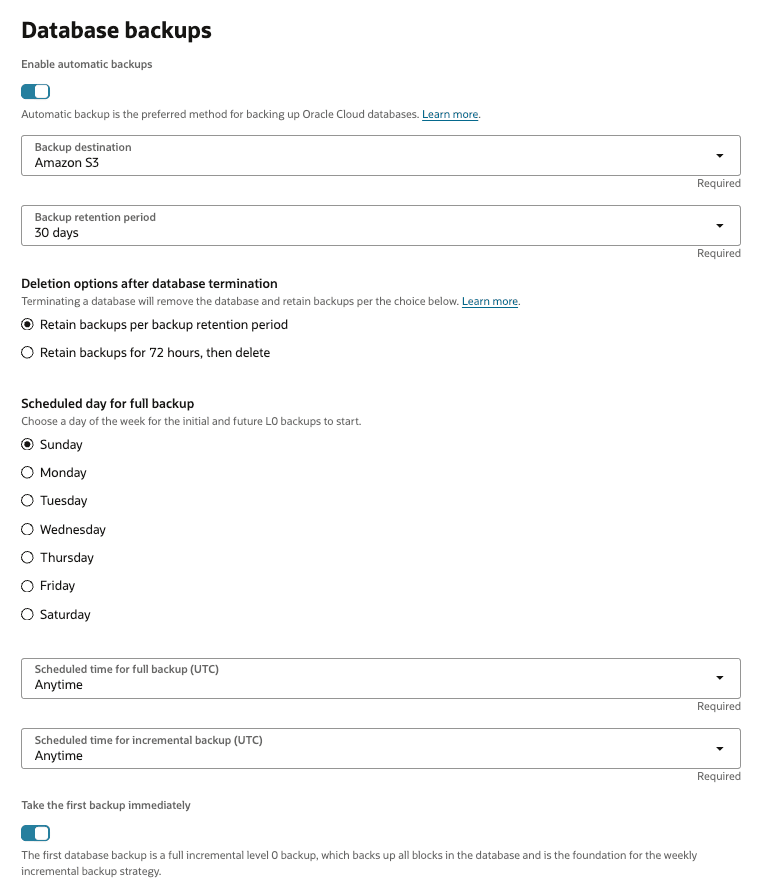
-
Cliquez sur Afficher les options avancées,
-
Dans la section Gestion, entrez les informations suivantes :
-
Préfixe SID Oracle (facultatif) : le préfixe SID Oracle est le numéro d'instance Oracle Database instance et est automatiquement ajouté au préfixe SID pour créer le paramètre de base de données
INSTANCE_NAME. Le paramètreINSTANCE_NAMEest également appelé SID. Le SID est unique dans le cluster de machines virtuelles cloud. S'il n'est pas indiqué, le préfixe SID est par défaut le paramètredb_name.Remarque : vous devez répondre aux exigences suivantes.
- 12 caractères au maximum.
- Contenir uniquement des caractères alphanumériques ou des traits de soulignement (
_). - Doit commencer par une lettre.
- Unique dans le cluster de machines virtuelles.
-
Jeu de personnages : jeu de caractère de la base de données. La valeur par défaut est AL32UTF8.
-
Jeu de personnages national (facultatif) : jeu de personnages national est le jeu de personnages national de la base de données. La valeur par défaut est AL16UTF16.
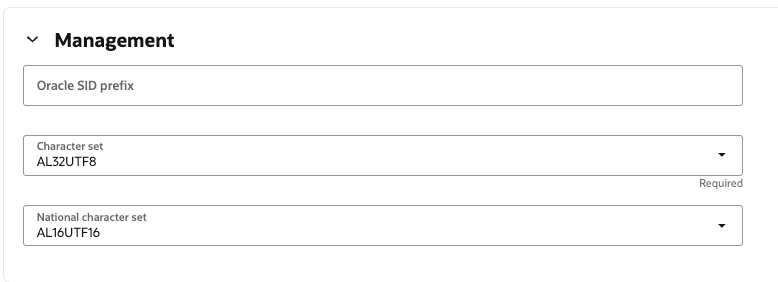
-
-
Dans la section Cryptage, pour gérer vos clés de base de données, sélectionnez Utiliser les clés gérées par Oracle ou Utiliser les clés gérées par le client. Pour plus d'informations sur les options de gestion des clés de base de données, reportez-vous au guide de sécurité pour Oracle Exadata Database Service on Dedicated Infrastructure.

-
Dans la section Balises, sélectionnez Espace de noms de balise. Le balisage permet de définir des clés de balise et des valeurs de balise, et de les associer à des ressources. Vous pouvez ensuite utiliser les balises pour organiser et répertorier les ressources en fonction des besoins de votre entreprise. Pour plus d'informations sur les balises, reportez-vous à Balisage de ressources de Oracle Exadata Database Service on Dedicated Infrastructure.

-
-
Cliquez sur Créer une base de données pour poursuivre le provisionnement d'Oracle Database.
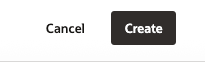
Etapes suivantes
Vous êtes maintenant prêt à migrer vos données vers votre nouvelle instance Oracle Database. Consultez Oracle Zero Downtime Migration (ZDM) pour vous aider à répondre à vos besoins en matière de migration.
Liens connexes
-
Présentation d'Oracle Exadata Database Service on Dedicated Infrastructure
-
Liste de lecture vidéo d'Oracle Exadata Database Service on Dedicated Infrastructure
-
Atelier Oracle LiveLabs : Introduction à Oracle Exadata Database Service on Dedicated Infrastructure
Accusés de réception
- Auteurs - Tammy Bednar, Leo Alvarado (Gestion de produits)
Ressources de formation supplémentaires
Explorez d'autres ateliers sur le site docs.oracle.com/learn ou accédez à d'autres contenus d'apprentissage gratuits sur le canal Oracle Learning YouTube. En outre, visitez le site education.oracle.com/learning-explorer pour devenir un explorateur Oracle Learning.
Pour obtenir de la documentation sur le produit, consultez Oracle Help Center.
Provision Oracle Exadata Database Service in Oracle Database@AWS
G21076-06
Copyright ©2025, Oracle and/or its affiliates.